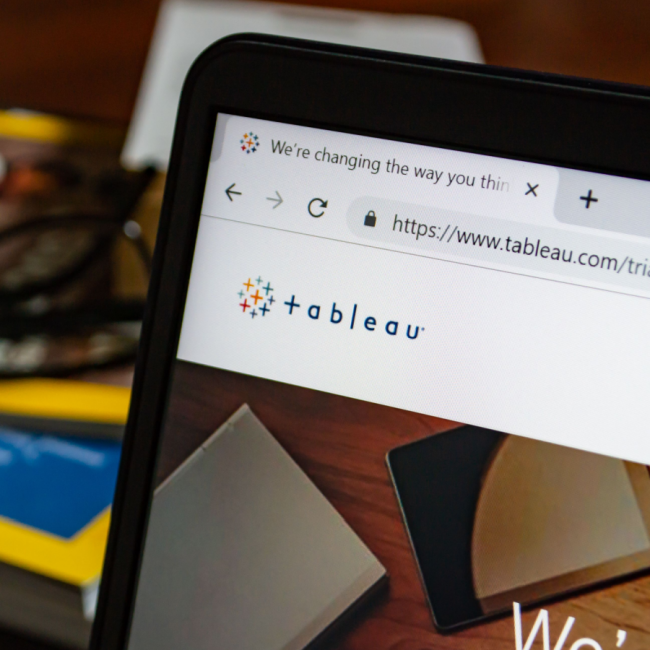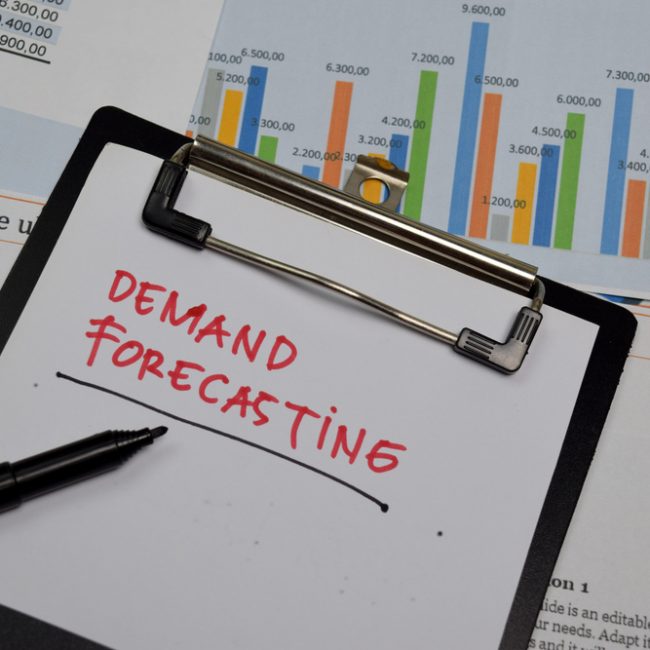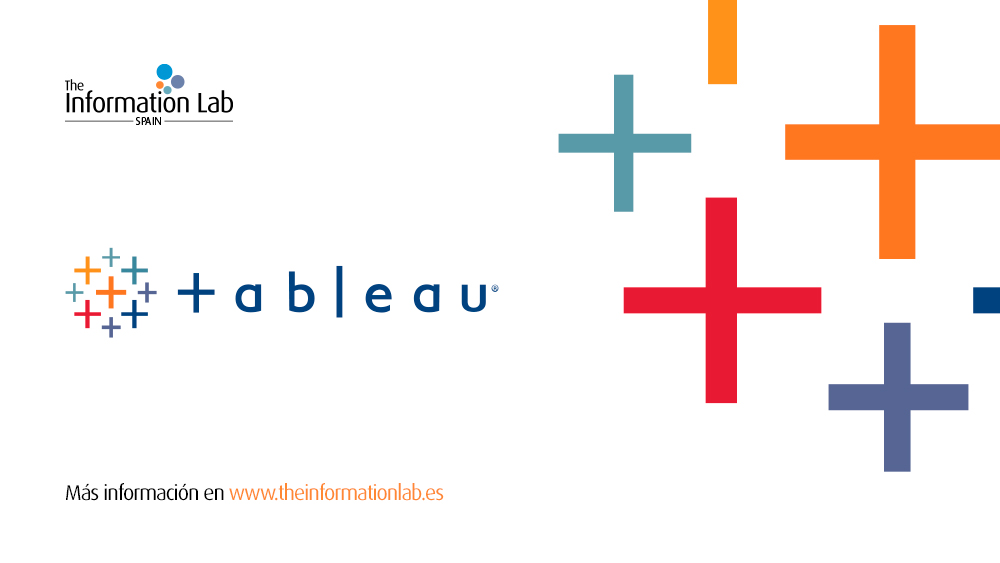¿Qué es el gráfico de barra radial y para qué sirve?
El gráfico de barras radial o gráfico de sol es una combinación entre un gráfico de barras y un gráfico de torta. Es una gran solución para visualizar dos dimensiones y una medida o una interesante ilustración para series de tiempo.
Entre sus características principales podemos destacar que el gráfico de barras radial funciona muy bien para ilustrar dos dimensiones en simultáneo. Sus barras (o líneas) representan la medida de esas dimensiones, que permite ilustrar las medidas “inner/por dentro” y “outer/por fuera” del radio y que es una gran solución para expresar gráficamente series de tiempo.
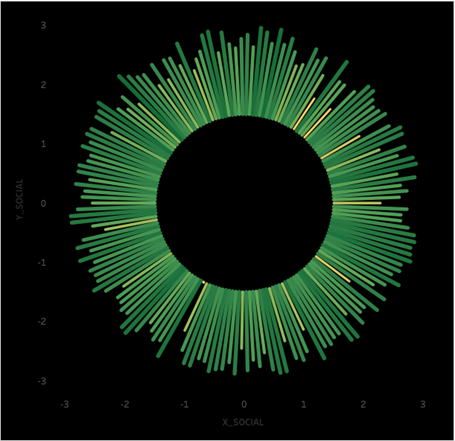
Para crear este gráfico de barras radial utilicé una base de datos del World Happiness Report que data información acerca de los efectos del COVID-19, con foco en la calidad de vida de las personas de todos los países del mundo y de la respuesta del gobierno ante la pandemia. En este posteo repasaremos cómo es la elaboración de este gráfico, paso a paso.
¿Cómo es el Data SET?
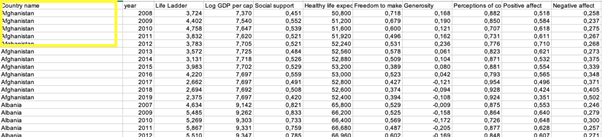
El data set consta de una columna con los distintos países en donde se llevó a cabo la encuesta, una columna con los años para los que se muestran los resultados (en este caso 2008- 2019), el resto de las columnas son numéricas y muestran los valores obtenidos para cada una de las variables de cálculo (GDP per capita, Expectativa de vida, Libertad para tomar decisiones, etc.).
-
PREPARAR EL DATA SET
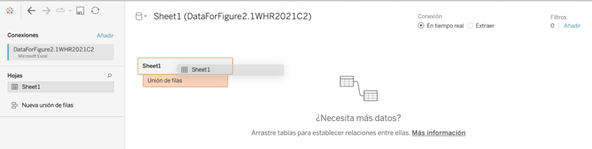
1.Unir la base de datos consigo misma a través de una unión de filas.
A continuación, crearemos un campo calculado que llamaremos Path Order, necesario para trazar las líneas del gráfico
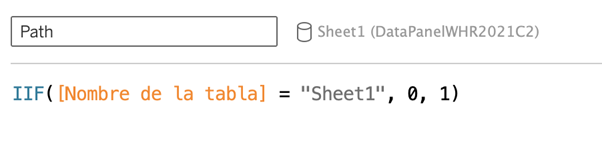
Al realizar este cálculo, le estamos pidiendo a Tableau que duplique la cantidad de filas de nuestra base y formando una columna que ponga “0” cuando se trate de nuestra base original y “1” cuando se trate del duplicado.
Luego podremos abrir el tablero y lo primero será indicarle a Tableau que esta variable Path Order la convertiremos a una dimensión (Acción: clickear con el botón derecho sobre Path Order > Convertir a Dimensión
2. Crear los parámetros necesarios.
A continuación, crearemos los parámetros correspondientes. Iremos a la flecha a la derecha del botón de búsqueda en el panel de Datos > Crear parámetro y lo llamaremos Radial Inner, configuraremos el Tipo de Datos > Coma flotante y el Valor Actual > 1,5, Valores permitidos > Todos.
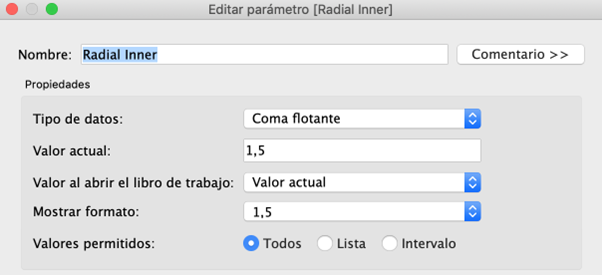
Repetiremos la misma acción con un segundo parámetro que llamaremos Radial Outer aumentando el número del Valor a 3.
3. Crear los campos calculados
Para continuar con la creación del gráfico de barras radial será necesario crear los campos calculados correspondientes a nuestra base de datos.
El primero será nuestra variable de Radio (es decir, nuestra variable de interés para la construcción del gráfico) es importante que esta variable sea numérica. Para este gráfico nos centraremos en Life Ladder rank (columna 2 en nuestra base de datos)-
Para crear nuestra variable de Radio o Radial Field solo colocaremos (o arrastraremos desde nuestro listado) dentro del campo calculado la variable que pretendemos usar:
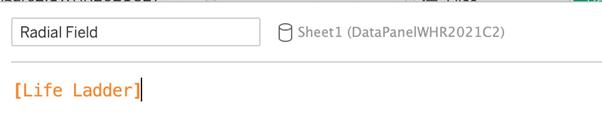
A continuación, crearemos el campo calculado correspondiente al Radial Angle que utilizaremos en el gráfico. Para esto creamos un nuevo campo calculado y copiaremos la siguiente fórmula:
(INDEX()-1) * (1/WINDOW_COUNT(COUNT([Radial Field]))) * 2 * PI()
Seguido a esto, crearemos el campo calculado correspondiente a Radial Normalised Length que nos permitirá normalizar los valores de la variable que estamos utilizando para el armado del gráfico. Creamos el campo calculado y copiaremos la siguiente formula:
[Radial Inner] + IIF(ATTR([Path Order])= 0, 0 , AVG([RadialField])/WINDOW_MAX(AVG([Radial Field])) * [(Radial Outer] – [Radial Inner])
En resumidas cuentas, lo que estamos pidiendo a Tableau es que en el Inner Radial (inner point) si Path Order indica 0 entonces grafique 0, en cambio, sino deberá calcular el entre-punto de esa línea (AVG Radial Field- variable de interés- / punto máximo de la variable * radial inner – radial outer) para normalizar el dato.
*Es importante tener en cuenta el cálculo que se optará por ilustrar en el gráfico. En mi caso, al tratarse de un data set que va desde 2008 hasta el 2019 decidí graficar el promedio de la variable cuantitativa para todos los años, en caso que se decida utilizar otro cálculo (suma en el caso de total de ventas, por ej.) se deberá modificar el cálculo).
A continuación crearemos el eje X y el eje Y de nuestro gráfico. Para esto, crearemos un campo calculado para cada uno:
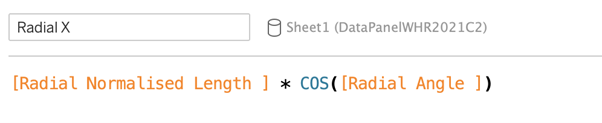
2) COMENZAR LA VISUALIZACIÓN
Lo primero será arrastrar la variable Path Order a Marcas y marcar dentro de las opciones Ruta o Línea. Luego colocar tu eje Radial Y en filas y tu eje Radial X en columnas.
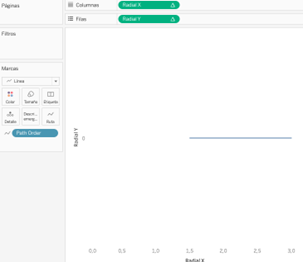
Tu visualización se verá algo como así.
A continuación, colocaremos la variable que delimitarán las barras dentro de Marcas > Detalle, en nuestro caso, la variable Country. Asimismo, arrastraremos la variable de cálculo que utilizamos en nuestro análisis (variable de interés) hacia la marca Detalle, para que Tableau comprenda que es lo que necesitamos calcular, en nuestro caso Life Ladder.
Por último, debemos configurar Tableau para tanto el eje X como el Y se calculen utilizando la variable Country, así las barras se visualizarán en función de esa variable.
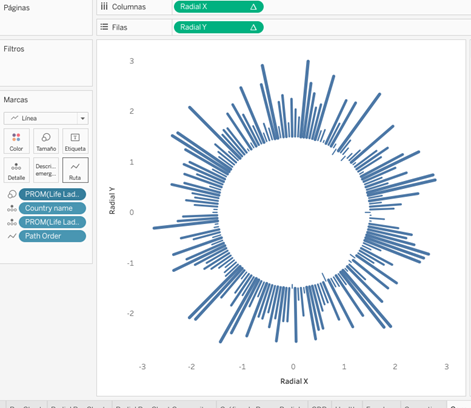
Para personalizar el gráfico de sol o de barra radial, podemos arrastrar Life Ladder a Color o Tamaño y elegir el formato que más nos guste -editar los ejes para cambiar la forma del gráfico y/o eliminar los encabezados. Asimismo, al modificar el tamaño del Radial Inner/Outer cambiaremos el tamaño de la circunferencia.
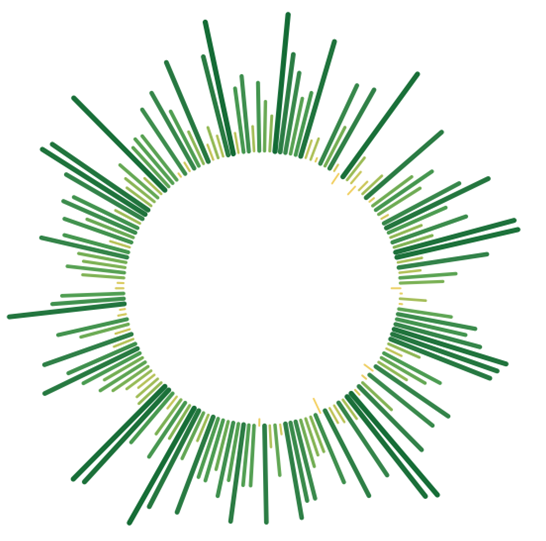
Para ver información sobre cómo crear un gráfico de velocidad, puede dirigirse a nuestra entrada de blog